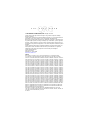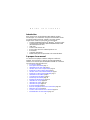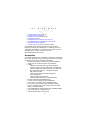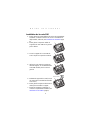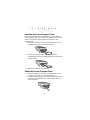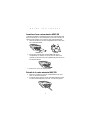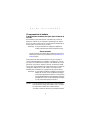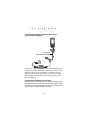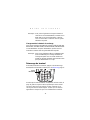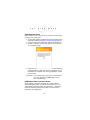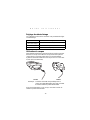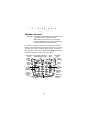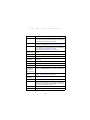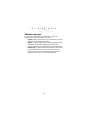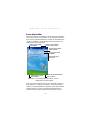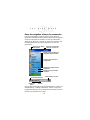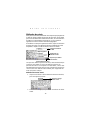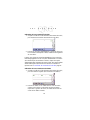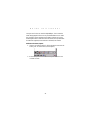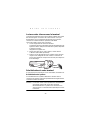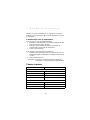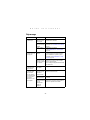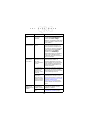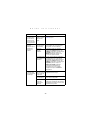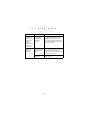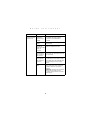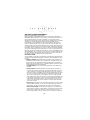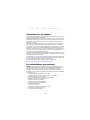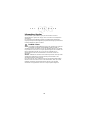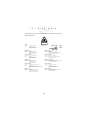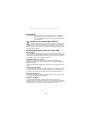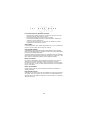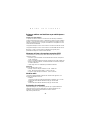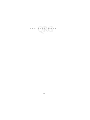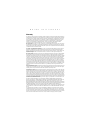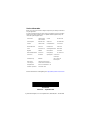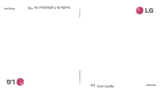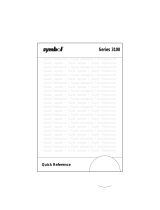PDT 80XX WWAN

PDT 80XX WWAN
© 2003 SYMBOL TECHNOLOGIES, INC. All rights reserved.
Symbol reserves the right to make changes to any product to improve reliability,
function, or design.
Symbol does not assume any product liability arising out of, or in connection with, the
application or use of any product, circuit, or application described herein.
No license is granted, either expressly or by implication, estoppel, or otherwise under
any patent right or patent, covering or relating to any combination, system, apparatus,
machine, material, method, or process in which Symbol products might be used. An
implied license only exists for equipment, circuits, and subsystems contained in Symbol
products.
Symbol and the Symbol logo are registered trademarks of Symbol Technologies, Inc.
Other product names mentioned in this manual may be trademarks or registered
trademarks of their respective companies and are hereby acknowledged.
Symbol Technologies, Inc.
One Symbol Plaza
Holtsville, N.Y. 11742-1300
http://www.symbol.com
Patents
This product is covered by one or more of the following U.S. and foreign Patents:
U.S. Patent No. 4,593,186; 4,603,262; 4,607,156; 4,652,750; 4,673,805; 4,736,095;
4,758,717; 4,760,248; 4,806,742; 4,816,660; 4,845,350; 4,896,026; 4,897,532; 4,923,281;
4,933,538; 4,992,717; 5,015,833; 5,017,765; 5,021,641; 5,029,183; 5,047,617; 5,103,461;
5,113,445; 5,130,520; 5,140,144; 5,142,550; 5,149,950; 5,157,687; 5,168,148; 5,168,149;
5,180,904; 5,216,232; 5,229,591; 5,230,088; 5,235,167; 5,243,655; 5,247,162; 5,250,791;
5,250,792; 5,260,553; 5,262,627; 5,262,628; 5,266,787; 5,278,398; 5,280,162; 5,280,163;
5,280,164; 5,280,498; 5,304,786; 5,304,788; 5,306,900; 5,324,924; 5,337,361; 5,367,151;
5,373,148; 5,378,882; 5,396,053; 5,396,055; 5,399,846; 5,408,081; 5,410,139; 5,410,140;
5,412,198; 5,418,812; 5,420,411; 5,436,440; 5,444,231; 5,449,891; 5,449,893; 5,468,949;
5,471,042; 5,478,998; 5,479,000; 5,479,002; 5,479,441; 5,504,322; 5,519,577; 5,528,621;
5,532,469; 5,543,610; 5,545,889; 5,552,592; 5,557,093; 5,578,810; 5,581,070; 5,589,679;
5,589,680; 5,608,202; 5,612,531; 5,619,028; 5,627,359; 5,637,852; 5,664,229; 5,668,803;
5,675,139; 5,693,929; 5,698,835; 5,705,800; 5,714,746; 5,723,851; 5,734,152; 5,734,153;
5,742,043; 5,745,794; 5,754,587; 5,762,516; 5,763,863; 5,767,500; 5,789,728; 5,789,731;
5,808,287; 5,811,785; 5,811,787; 5,815,811; 5,821,519; 5,821,520; 5,823,812; 5,828,050;
5,848,064; 5,850,078; 5,861,615; 5,874,720; 5,875,415; 5,900,617; 5,902,989; 5,907,146;
5,912,450; 5,914,478; 5,917,173; 5,920,059; 5,923,025; 5,929,420; 5,945,658; 5,945,659;
5,946,194; 5,959,285; 6,002,918; 6,021,947; 6,029,894; 6,031,830; 6,036,098; 6,047,892;
6,050,491; 6,053,413; 6,056,200; 6,065,678; 6,067,297; 6,082,621; 6,084,528; 6,088,482;
6,092,725; 6,101,483; 6,102,293; 6,104,620; 6,114,712; 6,115,678; 6,119,944; 6,123,265;
6,131,814; 6,138,180; 6,142,379; 6,172,478; 6,176,428; 6,178,426; 6,186,400; 6,188,681;
6,209,788; 6,209,789; 6,216,951; 6,220,514; 6,243,447; 6,244,513; 6,247,647; 6,308,061;
6,250,551; 6,295,031; 6,308,061; 6,308,892; 6,321,990; 6,328,213; 6,330,244; 6,336,587;
6,340,114; 6,340,115; 6,340,119; 6,348,773; 6,380,949; 6,394,355; D305,885; D341,584;
D344,501; D359,483; D362,453; D363,700; D363,918; D370,478; D383,124; D391,250;
D405,077; D406,581; D414,171; D414,172; D418,500; D419,548; D423,468; D424,035;
D430,158; D430,159; D431,562; D436,104.
Invention No. 55,358; 62,539; 69,060; 69,187, NI-068564 (Taiwan); No. 1,601,796;
1,907,875; 1,955,269 (Japan); European Patent 367,299; 414,281; 367,300; 367,298; UK
2,072,832; France 81/03938; Italy 1,138,713
rev. 06/02

1
Guide utilisateur
Introduction
Merci d'avoir choisi le terminal PDT 8000 WAN de Symbol
Technologies ! Sa combinaison unique de fonctionnalités en fait
un outil de qualité supérieure, adapté à une vaste gamme
d'applications. Parmi ses principales caractéristiques :
• Système d'exploitation Microsoft
®
Windows
®
Pocket PC 2002
• Communication GSM/GPRS (PDT 8037/8056 WAN) et Wifi
(PDT 8056 Spectrum 24
®
)
• USB client
• Lecteur codes à barres 1D
• Ecran couleur 1/4 VGA à cristaux liquides 10 cm
• Ecran tactile
• Capacités d'impression
• Interface IrDA pour les impressions et les communications.
A propos de ce manuel
Ce manuel vous explique comment configurer et utiliser le
terminal. Tout au long de ce manuel, le terme PDT 8000 fait
référence aux versions Spectrum24/WAN et WAN de ce terminal.
Les principaux sujets abordés sont :
• Accessoires page 2
• Description du terminal page 3
• Installation de la carte SIM page 5
• Insertion de la carte Compact Flash page 6
• Retrait de la carte Compact Flash page 6
• Insertion d'une carte mémoire MMC/SD page 7
• Retrait de la carte mémoire MMC/SD page 7
• Installation de la batterie page 8
• Chargement de la batterie page 9
• Démarrage du terminal page 11
• Réglage du rétroéclairage page 13
• Utilisation du casque page 13
• Utilisation du clavier page 14
• Utilisation du stylet page 16
• Ecran Aujourd'hui page 17
• Barre de navigation et barre de commandes page 18
• Méthodes de saisie page 19
• Lecture codes à barres avec le terminal page 23
• Réinitialisation de votre terminal page 23

2
PDT 80XX WWAN
• Communications hôtes page 24
• Témoins lumineux page 25
• Maintenance du terminal page 26
• Dépannage page 27
• Informations sur les batteries à la page 35
• Recommandations ergonomiques à la page 35
• Informations légales page 36
• Service après-vente sur la couverture arrière.
Le PDT 8000 Series Product Reference Guide (Guide de
référence produit du PDT 8000) (Réf. 72-58169-xx) décrit les
applications disponibles sur le terminal. Pour obtenir la version
actualisée de ce manuel, consultez notre site :
http://www.symbol.com/manuals.
Accessoires
Le terminal fonctionne avec une batterie au Lithium-ion prismatique
de 7,4 volts, 1130 mAh. Vous pouvez vous procurer les accessoires
en option suivants auprès de Symbol Technologies :
• Batterie de rechange au Lithium-ion (Réf. 21-54882-01)
• Stylet pour les fonctions d'écriture (11-55475-05)
• Câbles :
- Câble DEX amovible (Réf. CBL-8000-100-DEX)
- Chargeur allume cigare amovible (Réf. VCA8000-01)
- Câble amovible pour imprimante (Réf. CBL-8000-100-
INT1, CBL-8000-100-CTC, CBL-8000-100-PAX,
CBL-8000-100-ON1)
- Câble série de synchronisation/chargement
(Réf. 25-55853-01)
- Câble USB (Réf. 25-59272-01)
- Cordons d'alimentation (Réf. CBL-8000-100U)
• Modem amovible (Réf. MDM8000-xxx)
• Lecteur de carte magnétique (Réf. MSR8000)
• Puits série à une position (Réf. CRD8000-1000S)
• Puits modem à une position (Réf. CRD8000-1000M)
• Puits de chargement à quatre positions (Réf. CHS8000-
4000C, CHS8000-4000B)
• Puits USB/Ethernet à quatre positions (Réf. CRD8000-4000E)
• Puits véhicule (Réf. VCD8000-R000)
• Etui de transport (Réf. 11-57530-02).

3
Guide utilisateur
Description du terminal
Vue avant
Vue de haut
Bouton
Marche/Arrêt
Ecran TFT à cristaux
liquides (couleur)
Haut-parleur
Fenêtre du
lecteur de
codes à
barres
Microphone
Témoin de
charge
Témoin de
lecture
Connecteur audio
PDT 8056PDT 8037
Extrémité renforcée
(
PDT 8056 seulement)

4
PDT 80XX WWAN
Description du terminal (suite)
Vue de dos
Vue d'en bas
Port série, USB
et de recharge
Stylet
Dragonne
Cache du
compartiment
à batterie
Bouton de
lecture
Bouton
de
lecture
Port
infrarouge
Vue latérale

5
Guide utilisateur
Installation de la carte SIM
1. Faites glisser les loquets latéraux du cache du compartiment
à batterie. Soulevez et enlevez le cache. Si la batterie est
déjà installée, retirez-la (voir Installation de la batterie page
8).
2. Faites glisser le taquet en métal du
support de la carte SIM vers la gauche
pour le libérer.
3. Levez le support de la carte SIM de
sorte à le placer en position verticale.
4. Insérez la carte entre les taquets en
métal du support ; le coin biseauté de la
carte SIM doit être placé en haut à
gauche.
5. Rabattez le support de la carte (la zone
de contact de la carte doit être orientée
vers le bas).
6. Faites glisser le taquet en métal vers la
droite pour verrouiller le support.
7. Replacez la batterie et refermez le
cache du compartiment à batterie (voir
Installation de la batterie page 8).
Carte SIM
Zone de contact

6
PDT 80XX WWAN
Insertion de la carte Compact Flash
Le PDT 8037 est doté d'un compartiment pour carte Compact
Flash, lequel est fermé par un cache afin d'éviter que la carte ne
bouge si le terminal venait à tomber. Pour insérer la carte
Compact Flash :
1. Dévissez et retirez le cache du compartiment de la carte
Compact Flash, situé sur le haut du terminal.
2. Insérez une nouvelle carte Compact Flash dans le
compartiment. Insérez-la complètement pour assurer un bon
fonctionnement.
3. Revissez le cache du compartiment.
Retrait de la carte Compact Flash
1. Dévissez et retirez le cache du compartiment de la carte
Compact Flash, situé sur le haut du terminal.
2. A l'aide du stylet, appuyez sur le bouton de libération situé à
l'intérieur du compartiment de la carte Compact flash. La
carte est éjectée.

7
Guide utilisateur
Insertion d'une carte mémoire MMC/SD
Le terminal est doté d'un compartiment pour carte mémoire MMC/SD,
lequel est fermé par un cache afin d'éviter que la carte ne bouge si le
terminal venait à tomber. Pour insérer la carte mémoire MMC/SD :
1. Dévissez et retirez le cache du compartiment de la carte, situé
sur le haut du terminal.
2. Insérez une nouvelle carte mémoire MMC/SD dans le
compartiment, en veillant à ce que la zone de contact soit
orientée vers le haut. Insérez-la complètement pour assurer un
bon fonctionnement.
3. Revissez le cache du compartiment.
Retrait de la carte mémoire MMC/SD
1. Dévissez et retirez le cache du compartiment de la carte,
situé sur le haut du terminal.
2. A l'aide du stylet, appuyez sur la carte MMC/SD pour activer
son mécanisme d'éjection à ressort. La carte est éjectée.
PDT8037 PDT8056

8
PDT 80XX WWAN
Installation de la batterie
1. Ouvrez le compartiment à batterie.
2. Abaissez les deux loquets de la batterie en position
déverrouillée. Insérez la batterie dans son compartiment.
3. Relevez les deux loquets de la batterie pour la placer en
position verrouillée.
4. Refermez le compartiment à batterie.
Attention : N'exposez pas la batterie à des températures
supérieures à 60° C. Il est recommandé de ne jamais
démonter, brûler ou court-circuiter la batterie.
Loquets d
e
batterie
D
EVERROUILLAGE
VERROUILLAGE

9
Guide utilisateur
Chargement de la batterie
Chargement de la batterie principale et de la batterie de
secours
Avant d'utiliser votre terminal pour la première fois, insérez la
batterie au Lithium-ion et rechargez-la pendant près de quatre
heures à l'aide du câble série de synchronisation/chargement ou
de tout autre accessoire prévu à cet effet.
Remarque : Pour que la batterie se charge plus rapidement,
mettez le terminal hors tension pendant la charge.
AVERTISSEMENT
Ne placez jamais le terminal dans l'appareil de charge si la
batterie principale n'est pas installée. Voir Installation de la
batterie page 8.
Votre terminal est doté d'une batterie de secours, laquelle se
charge automatiquement sur la batterie au Lithium-ion, une fois
que celle-ci est entièrement rechargée. Cette batterie de secours
permet de conserver les données stockées en mémoire volatile
lorsque vous retirez la batterie principale du terminal. Le temps de
charge de la batterie de secours, lorsque vous utilisez votre
terminal pour la première fois, peut prendre jusqu'à 20 heures.
Remarque : Si vous retirez la batterie au Lithium-ion avant que la
batterie de secours ne soit complètement chargée,
vous risquez de perdre des données. C'est pourquoi
il est impératif de NE PAS retirer la batterie avant que
la batterie de secours ne soit complètement chargée
(ce qui peut prendre jusqu'à 20 heures).
Attention : Il est déconseillé de procéder à des communications
radio pendant la charge des batteries. Pour connaître
les instructions relatives aux communications,
consultez le Guide de référence produit du PDT 8000.

10
PDT 80XX WWAN
Chargement de la batterie à l'aide du câble série de
synchronisation/chargement
Le témoin de charge du terminal clignote (couleur ambre) pendant
le temps de charge de la batterie et s'allume en continu (couleur
ambre) lorsque la charge est terminée. La batterie se charge
entièrement en moins de quatre heures si le terminal n'est pas
utilisé pendant ce temps. Voir Témoins lumineux page 25 pour
plus d'informations.
Chargement de la batterie à l'aide du puits
Vous pouvez recharger la batterie à l'aide du puits CRD 8000-1000S,
CRD 8000-1000M, CHS 8000-4000C/B, CRD 8000-4000E ou VCD
8000-R000. Pour plus d'informations, reportez-vous aux instructions
contenues dans les guides utilisateur respectifs.
Câble série de
synchronisation/chargement

11
Guide utilisateur
Remarque : Vous pouvez également recharger la batterie à
l'aide des accesoires MDM 8000, VCA 8000-01 ou
MSR 8000. Pour plus d'informations, reportez-
vous aux instructions contenues dans les guides
utilisateur respectifs.
Chargement de la batterie de rechange
Vous pouvez recharger une batterie de rechange à l'aide du puits CRD
8000-1000S, CRD 8000-1000M, CHS 8000-4000B, CRD 8000-4000E
ou VCD 8000-R000. Pour plus d'informations, reportez-vous aux
instructions contenues dans les guides utilisateur respectifs.
Remarque : Vous pouvez également utiliser un adaptateur UBC
(Réf. 21-32665-33) pour recharger la batterie de
rechange. Reportez-vous au Guide de référence
produit du chargeur de batterie universel UBC 2000
pour plus d'informations à ce sujet.
Démarrage du terminal
Pour mettre le terminal sous tension, appuyez sur le bouton rouge
Marche/Arrêt. Si le terminal ne s'allume pas, voir Dépannage page 27.
Pendant que le terminal initialise son système de fichier Flash, la
page de garde de Symbol s'affiche pendant près d'une minute.
Lorsque la page d'accueil s'affiche, cliquez n'importe où sur
l'écran pour ouvrir la fenêtre Aligner. A noter que ces fenêtres
apparaîtront à chaque fois que vous réinitialiserez le matériel.
Bouton
Marche/Arrêt

12
PDT 80XX WWAN
Alignement de l'écran
Il faut étalonner l'écran de sorte que le curseur de l'écran tactile
soit aligné avec votre stylet :
1. Si nécessaire, réglez le contraste de l'écran du terminal pour le
rendre plus lisible (Voir Réglage du rétroéclairage page 13).
2. Sortez le stylet de son logement, situé au dos du terminal.
3. Cliquez au milieu de chaque cible apparaissant à l'Écran
avec le bout du stylet.
4. Suivez les instructions à l'écran, lesquelles vous expliquent
comment utiliser le stylet et les menus contextuels et vous
permettent de configurer votre zone géographique et votre
fuseau horaire.
Remarque : Vous pouvez aligner votre écran à tout moment.
Pour cela, appuyez sur Shift + 2 pour ouvrir
l'Écran d'étalonnage.
Initialisation d'une connexion réseau
Avant d'utiliser le terminal, configurez la connexion réseau
Spectrum24 (Wifi), GPRS (General Packet Radio Service) ou
GSM (Global System for Mobile Communication). Consultez le
Guide de référence produit du PDT 8000 pour connaître les
instructions de configuration.

13
Guide utilisateur
Réglage du rétroéclairage
Les combinaisons de touches suivantes vous permettent de régler
le rétroéclairage.
Utilisation du casque
Votre terminal est doté d'un connecteur audio sur lequel vous pouvez
brancher un casque. Pour utiliser le casque, branchez la prise du
casque dans le connecteur audio, situé sur le haut du terminal.
Symbol recommande l'utilisation d'un casque avec un connecteur
2,5mm. (Réf. 50-11300-050)
Remarque : La fonction voix GSM n'est possible qu'avec le
casque. Pour toute information sur le GSM, consultez
le Guide de référence produit du PDT 8000.
Pour plus d'informations sur le casque, consultez le Guide de
référence produit du PDT 8000.
Touches Description
Shift + Touche d'app 2 ou
Shift + Touche d'app 3
Active/désactive le rétroéclairage.
Shift + Flèche gauche Réduit le rétroéclairage (réduit la luminosité)
Shift + Flèche droite Intensifie le rétroéclairage (augmente la luminosité)
PDT8037 PDT8056

14
PDT 80XX WWAN
Utilisation du clavier
Remarque : Les fonctions peuvent varier selon les applications. Il
est possible que votre clavier fonctionne
différemment de la description qui en est faite ici.
Pour plus d'informations sur le clavier, consultez le
Guide de référence produit du PDT 8000.
Le clavier est composé d'un pavé numérique pour la saisie de
chiffres (0-9) et l'activation des fonctions associées. Le clavier est
codé avec des couleurs, indiquant quelle fonction est activée si
vous appuyez sur la touche de modification (Shift). Par défaut le
clavier est numérique et affiche donc des chiffres.
Touche Previous
(Précédent)
Touche
Backspace
(Retour
arrière)
Touche Tab
(tabulation)
Touche
Clear
(Effacer)
Touche
d'app 2
Bouton
Marche/
Arrêt
Touche Flèche
gauche
Touche Flèche
droite
Page-up (Page précédente) et
Page-Down (Page suivante)
Touche
Shift (Maj)
Touche
d'app 1
Touche
Top (Haut)
Touche
Enter/Yes
(Entrée/Oui)
Touche
Bottom (Bas
)
Touche Next
(Suivant)
Touche No (Non)
Touche
d'app 3

15
Guide utilisateur
Touche Action
Touche d'app 1 Lance l'application associée à la touche application 1. Consulter le
Guide de référence produit du PDT 8000 pour plus d'informations
sur l'assignation d'une application à une touche.
Touche d'app 2 Appuyez sur la touche Application 2 pour ouvrir la boîte de
réception. Voir également Réglage du rétroéclairage page 13.
Touche d'app 3 Lance l'application associée à la touche Application 3. Consulter le
Guide de référence produit du PDT 8000 pour plus d'informations
sur l'assignation d'une application à une touche.
Voir également Réglage du rétroéclairage page 13.
Backspace
(Retour arrière)
Appuyez sur Maj + 7 pour effacer un à un les caractères saisis à
l'écran.
Bottom (Bas) Appuyez sur Maj + 9. L'action dépend de l'application.
Clear (Effacer) Appuyez sur Maj + 1. L'action dépend de l'application.
Enter/Yes
(Entrée/oui)
Appuyez sur Enter après avoir saisi une donnée ou une
commande.
Flèche gauche Voir Réglage du rétroéclairage page 13.
Next (Suivant) L'action dépend de l'application.
No (Non) Appuyez sur Shift + 0. L'action dépend de l'application.
Page-up (Page
précédente) et
Page-Down
(Page suivante)
Appuyez sur Shift + Flèche Haut. L'action dépend de l'application.
Appuyez sur Shift + Flèche Bas. L'action dépend de l'application.
Bouton Marche/
Arrêt
Appuyez sur Marche/Arrêt pour mettre le terminal sous et hors
tension. Voir Démarrage du terminal page 11.
Previous
(Précédent)
L'action dépend de l'application.
Flèche droite Voir Réglage du rétroéclairage page 13.
Shift (Maj) Appuyez sur Shift, puis sur une autre touche pour activer la fonction
indiquée au-dessus de cette touche (en bleu). Pour connaître les
applications supplémentaires de la touche Shift, voir la description
de chacune des touches dans ce tableau.
Tab Appuyez sur Tab pour passer d'un champ à un autre.
Top (Haut) Appuyez sur Shift + 3. L'action dépend de l'application.

16
PDT 80XX WWAN
Utilisation du stylet
Le stylet sert à sélectionner des éléments et à saisir des
informations. Il fonctionne comme une souris.
• Cliquer : Tapez l'écran une fois avec le stylet pour ouvrir des
éléments et sélectionner des options.
• Glisser : Laissez le stylet reposer sur l'écran et glissez-le pour
sélectionner du texte et des images. Pour sélectionner
plusieurs éléments dans une liste, glissez le stylet dans la liste.
• Clique long : Cliquez et laissez votre stylet sur un élément
pour voir apparaître la liste des actions associées à cet
élément. Dans le menu contextuel qui apparaît à l'écran,
cliquez sur l'action que vous souhaitez effectuer.

17
Guide utilisateur
Ecran Aujourd'hui
Chaque jour, lorsque vous allumez votre terminal pour la première
fois (ou après 4 heures d'inactivité), l'écran Aujourd'hui apparaît.
Vous pouvez également l'afficher en cliquant sur Start (Démarrer)
- Today (Aujourd'hui). Les informations clés de la journée sont
affichées sur l'écran Aujourd'hui.
Remarque : L'écran Aujourd'hui peut varier, selon la
configuration de votre terminal.
Vous pouvez personnaliser votre écran Aujourd'hui. Cliquez sur
Start (Démarrer) - Settings (Paramètres) - Today (Aujourd'hui).
Cliquez sur l'onglet Appearance (Apparence) pour personnaliser
l'arrière-plan de l'écran et sur l'onglet Items (Eléments) pour
modifier la liste ou l'ordre d'apparition des éléments à l'écran.
Cliquez ici pour changer
de programme.
Cliquez ici pour changer le
volume ou couper le son.
Cliquez ici pour changer
l'heure et la date.
Cliquez ici pour ouvrir
un élément.
Votre journée en un
coup d'oeil.
Cliquez ici pour créer un
nouvel élément.
Cliquez ici pour afficher l'état de
votre connexion.

18
PDT 80XX WWAN
Barre de navigation et barre de commandes
La barre de navigation, située en haut de l'écran, affiche le
programme actif et l'heure. Elle permet de passer d'un programme
à l'autre ou de fermer des fenêtres. La barre de commandes,
située en bas de l'écran, contient les menus et les boutons vous
permettant d'effectuer des tâches particulières au sein des
programmes.
Vous pouvez personnaliser le menu Start (Démarrer). Cliquez sur
Start (Démarrer) - Settings (Paramètres) - Menus. Cliquez sur
l'onglet Start (Démarrer) pour sélectionner les éléments que vous
aimeriez voir apparaître sur le menu.
Cliquez ici pour changer le
volume ou couper le son.
Cliquez ici pour sélectionner un
programme utilisé récemment.
Cliquez ici pour sélectionner
un programme.
Cliquez ici pour afficher d'autres
programmes.
Cliquez ici pour personnaliser
le système.
Bouton New (Nouveau).
Intitulés des
menus.
Boutons.
Bouton Panneau de saisie
Cliquez ici pour changer
de programme.
La page charge ...
La page charge ...
La page charge ...
La page charge ...
La page charge ...
La page charge ...
La page charge ...
La page charge ...
La page charge ...
La page charge ...
La page charge ...
La page charge ...
La page charge ...
La page charge ...
La page charge ...
La page charge ...
La page charge ...
La page charge ...
La page charge ...
La page charge ...
La page charge ...
La page charge ...
La page charge ...
La page charge ...
La page charge ...
La page charge ...
-
 1
1
-
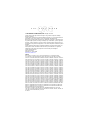 2
2
-
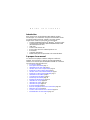 3
3
-
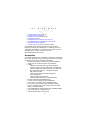 4
4
-
 5
5
-
 6
6
-
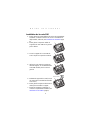 7
7
-
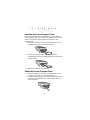 8
8
-
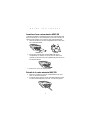 9
9
-
 10
10
-
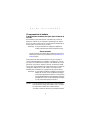 11
11
-
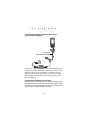 12
12
-
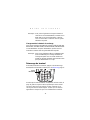 13
13
-
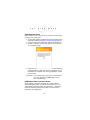 14
14
-
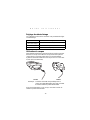 15
15
-
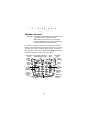 16
16
-
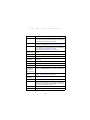 17
17
-
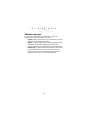 18
18
-
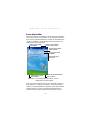 19
19
-
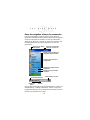 20
20
-
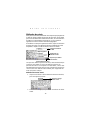 21
21
-
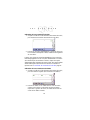 22
22
-
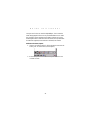 23
23
-
 24
24
-
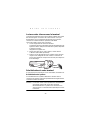 25
25
-
 26
26
-
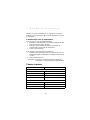 27
27
-
 28
28
-
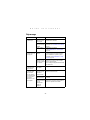 29
29
-
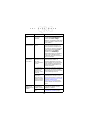 30
30
-
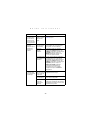 31
31
-
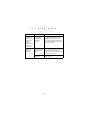 32
32
-
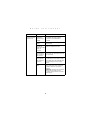 33
33
-
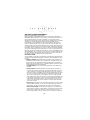 34
34
-
 35
35
-
 36
36
-
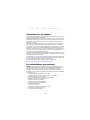 37
37
-
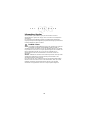 38
38
-
 39
39
-
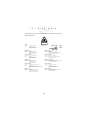 40
40
-
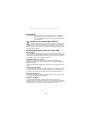 41
41
-
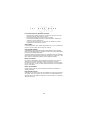 42
42
-
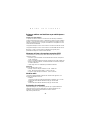 43
43
-
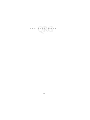 44
44
-
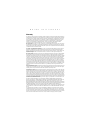 45
45
-
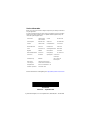 46
46
dans d''autres langues
- English: Zebra PDT Reference guide
Documents connexes
Autres documents
-
Navman PIN 570 Le manuel du propriétaire
-
Mio 168 Le manuel du propriétaire
-
Mio 336BT Le manuel du propriétaire
-
LG GW825.ATLSTN Manuel utilisateur
-
Motorola PSS-3CR01 Quick Reference Manual
-
YAKUMO DELTA 300 GPS Le manuel du propriétaire
-
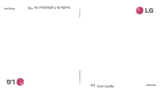 LG IQ iQ Mode d'emploi
LG IQ iQ Mode d'emploi
-
Dell Axim X51v Le manuel du propriétaire
-
Compaq IPAQ RZ1700 Le manuel du propriétaire
-
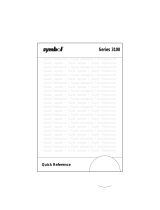 Symbol 2200 Manuel utilisateur
Symbol 2200 Manuel utilisateur